钉钉视频会议怎么横屏?很多人还不知道钉钉视频会议横屏方法,下面小编来教教大家。
钉钉视频会议怎么横屏 钉钉视频会议横屏设置方法

解锁手机,在桌面上找到钉钉软件,点击并打开。
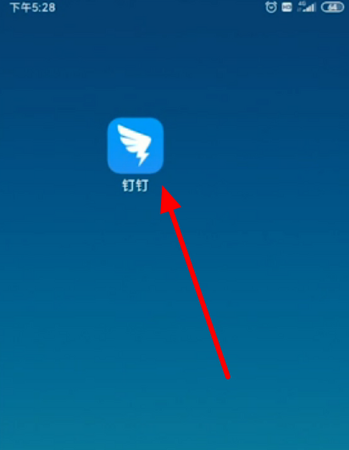
打开钉钉软件进入主页面后,点击左上角的头像进入。

进入头像主页面后,在页面上找到设置并点击进入。
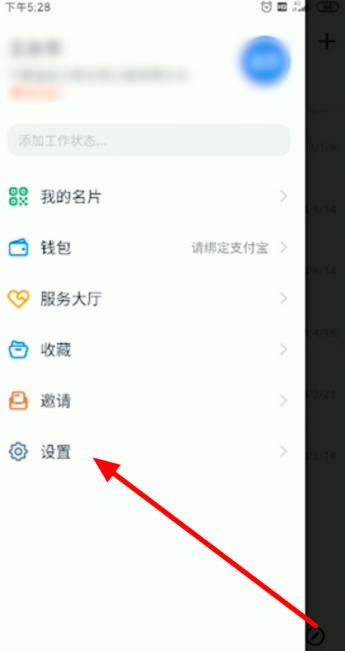
进入设置页面,在下方找到通用按钮,点击打开。

点击通用之后,便进入到了通用页面,下滑屏幕。

找到开启横屏模式,然后打开开关即可。

以上就是钉钉视频会议横屏设置方法介绍,更多精彩教程尽在下载之家!
2021-02-02 10:16:14 来源:下载之家
钉钉视频会议怎么横屏?很多人还不知道钉钉视频会议横屏方法,下面小编来教教大家。
钉钉视频会议怎么横屏 钉钉视频会议横屏设置方法

解锁手机,在桌面上找到钉钉软件,点击并打开。
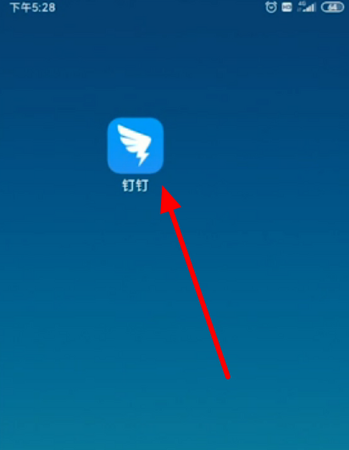
打开钉钉软件进入主页面后,点击左上角的头像进入。

进入头像主页面后,在页面上找到设置并点击进入。
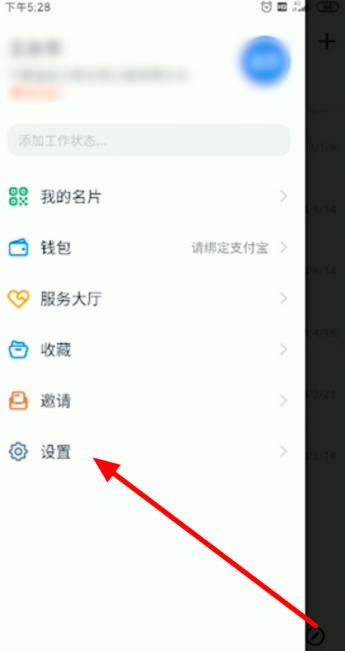
进入设置页面,在下方找到通用按钮,点击打开。

点击通用之后,便进入到了通用页面,下滑屏幕。

找到开启横屏模式,然后打开开关即可。

以上就是钉钉视频会议横屏设置方法介绍,更多精彩教程尽在下载之家!